10 situs game teratas yang tidak diblokir di sekolah tahun 2024

10 situs web game teratas yang tidak diblokir di sekolah tahun 2024. Temukan dunia game yang tidak diblokir dan nikmati permainan tanpa batasan.

Bertanya-tanya mengapa bot musik Discord lagging/glitchy/distorted , maka yakinlah karena Anda tidak sendirian. Banyak pengguna Discord melaporkan audio Groovy menghilang selama beberapa detik atau lag.
Nah, sesuai dengan pengembang bot, masalah ini terutama terkait dengan wilayah server suara Discord , dan trik terbaik untuk memperbaiki masalah keterlambatan bot musik perselisihan adalah dengan mengalihkan wilayah server suara Anda ke yang berbeda dan mengalihkannya kembali.
Dan ini hanya akan menetapkan Anda ke server baru di wilayah itu. Namun, jika trik ini tidak berhasil untuk Anda, untungnya ada perbaikan lain juga.
Hari ini di artikel ini saya akan membagikan solusi terbaik untuk memperbaiki masalah lagging/stutter/distorted bot musik Discord.
Tapi pertama-tama, lihat beberapa alasan umum yang bertanggung jawab atas masalah ini.
Mengapa Bot Musik Perselisihan Saya Lagging?
Nah, masalah ini kemungkinan besar disebabkan karena server suara Discord, selain itu ada alasan lain juga. Di bawah ini lihat beberapa di antaranya:
Karena koneksi internet yang buruk – Aliran bot musik pada bitrate dan ini berbeda dari saluran suara Anda. Jadi, jika Anda menggunakan koneksi internet yang lemah, maka Anda mungkin menghadapi latensi saat streaming audio.
Packet Loss – Ketika live data atau audio ditransfer melalui internet, ada kemungkinan terjadi kesalahan dan mengakibatkan packet loss. Data ditransfer dalam potongan kecil dan disebut Paket, dan jika salah satu dari ini tidak sampai dengan benar, ini hilang dan oleh karena itu dinamai Paket Hilang.
Jadi, inilah alasan mengapa bot Discord tertinggal saat memutar musik, sekarang ikuti solusi untuk memecahkan masalah yang menjengkelkan ini.
Bagaimana Saya Memperbaiki Lagging Bot Musik Discord?
Solusi 1 – Ubah Wilayah Server Suara
Seperti yang dikatakan di atas, trik cepat untuk memperbaiki kelambatan bot musik Discord adalah dengan mengubah server suara Discord. Selain itu, ditemukan bahwa semakin dekat lokasi server fisik, semakin rendah masalah latensi yang terjadi.
Jadi, berikut langkah-langkah untuk melakukannya:
Tetapi sebelum menuju ke langkah-langkahnya pastikan Anda harus menjadi pemilik server atau memiliki peran dengan izin Manajer Server yang diaktifkan.
Jika Anda memiliki izin ini, lanjutkan untuk mengikuti langkah-langkah:
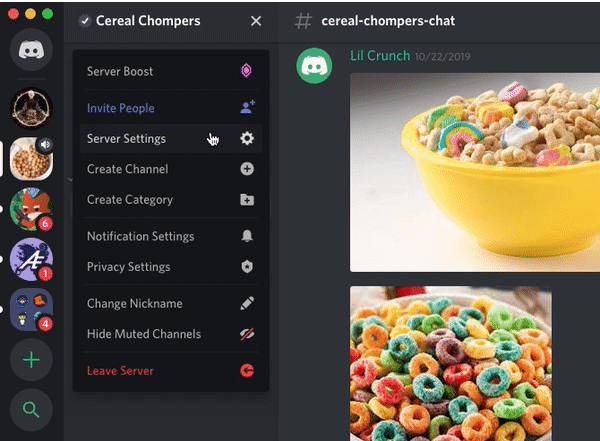
Sekarang saat perubahan disimpan, verifikasi bot musik di obrolan atau streaming, untuk memeriksa apakah masalah kelambatan teratasi.
Nah, dalam banyak kasus mengubah wilayah server berfungsi untuk kemudian memperbaiki masalah keterlambatan bot musik/gangguan/distorsi.
Selain itu, Anda dapat mengubah wilayah server suara dari dalam pesan langsung dan bagian panggilan Anda juga.
Ikuti langkah-langkah yang diberikan untuk melakukannya:
Sekarang, Discord akan secara otomatis menerapkan server tertentu sebagai wilayah server suara pilihan.
Diperkirakan mengubah server suara ke lokasi fisik yang lebih dekat berfungsi untuk Anda. Tetapi memiliki ping yang bagus saja tidak cukup, teman-teman Anda dan anggota lain juga harus membutuhkan ping yang bagus untuk menghindari masalah lagging atau kesalahan.
Jadi, dalam hal ini, yang terbaik adalah menemukan jalan tengah antara Anda, dan teman Anda, daripada dari dua wilayah yang berbeda atau lebih.
Banyak pengguna juga melaporkan bahwa mereka mengalami masalah keterlambatan Discord pada Windows 10, jika Anda juga mengalami masalah ini, baca panduan berguna kami untuk menyelesaikan masalah.
Solusi 2 – Periksa Layanan Hosting
Jika Anda menghosting bot musik Discord sendiri, maka verifikasi apakah itu memberi tekanan pada server Anda. Saat mencoba mengunggah beberapa hal sekaligus, sumber daya yang ditetapkan untuk bot musik mungkin membuat stres.
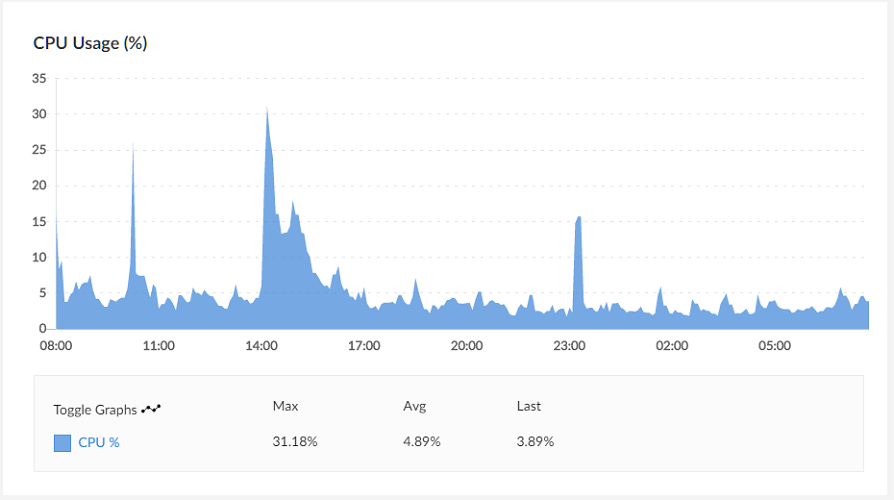
Dan inilah yang mungkin menyebabkan masalah lagging atau gagap. Selain itu, jika masalah masih terjadi, maka Anda dapat mencoba bot musik Discord lain seperti Groovy, Octave, Hydra, Chip, dll. Dan ini dapat membantu Anda untuk menghilangkan masalah bot lagging yang disebabkan karena keterbatasan bot.
Nah, untuk bot musik yang dihosting sendiri , periksa sumber daya hosting dan tingkatkan untuk mencegah segala jenis tekanan atau pukulan di server.
Solusi yang Direkomendasikan untuk Memperbaiki Berbagai Masalah PC
Jika PC atau laptop Windows 10 Anda berjalan lambat atau menunjukkan berbagai kesalahan dan masalah, maka di sini disarankan untuk memindai sistem Anda dengan Alat Perbaikan PC .
Ini adalah alat multifungsi yang hanya dengan memindai sekali mendeteksi dan memperbaiki berbagai kesalahan komputer, dan memperbaiki file sistem yang rusak.
Tidak hanya itu, Anda juga dapat memperbaiki kesalahan fatal PC lainnya seperti kesalahan BSOD, kesalahan DLL, perbaikan entri registri, kesalahan runtime, kesalahan aplikasi, dan banyak lainnya .
Dapatkan Alat Perbaikan PC untuk Mengoptimalkan Kinerja PC Windows 10 Anda
Kesimpulan:
Discord tidak diragukan lagi merupakan platform perpesanan dan distribusi digital yang berguna dan menjadi sangat populer untuk game streaming langsung.
Ini juga memungkinkan pengguna untuk memutar lagu, video ke obrolan Anda dan anggota lainnya. Namun baru-baru ini banyak pengguna melaporkan bot musik Discord lag saat memutar musik atau saat mengobrol.
Jadi, di sini saya membagikan solusi terbaik untuk memperbaiki bot musik Discord lagging/stuttering, masalah audio yang buruk.
Diperkirakan Anda berhasil memperbaiki masalah dengan mengikuti salah satu masalah kami. Semoga artikelnya berhasil untuk Anda.
Ikuti juga kami untuk terus membaca artikel menarik lainnya.
Semoga berhasil..!
10 situs web game teratas yang tidak diblokir di sekolah tahun 2024. Temukan dunia game yang tidak diblokir dan nikmati permainan tanpa batasan.
Mendapatkan masalah DNS di komputer Windows 10? Ikuti perbaikan yang diberikan dalam artikel ini untuk memperbaiki masalah DNS paling umum yang dihadapi pengguna di komputer Windows 10.
Pelajari cara memperbaiki Steam tidak dapat menyinkronkan file Anda. Hapus folder data pengguna, hapus ClientRegistry.blob, verifikasi integritas file game, dan banyak lagi.
Dapatkan detail lengkap tentang Kesalahan Printhead yang Hilang Atau Gagal. Coba perbaikan terbaik untuk mengatasi HP Officejet hilang atau gagal Printhead error.
Baca artikel untuk memperbaiki URL yang diminta ditolak. Silakan berkonsultasi dengan administrator, kesalahan browser dan buka halaman web yang diperlukan dengan mudah
Jika Anda menghadapi masalah PS5 tidak akan terhubung ke Wi-Fi, artikel ini memberikan solusi yang efektif untuk masalah tersebut.
Pelajari cara memperbaiki kesalahan aktivasi Windows 10 saat mengaktifkan Windows 10, juga cara membeli kunci produk & memperbaiki kesalahan aktivasi terkait kunci produk sepenuhnya…
Baca artikel untuk memperbaiki PS5 tidak dapat memuat kesalahan konten. Temukan solusi yang efektif untuk mengatasi masalah ini dengan langkah-langkah yang jelas.
Tidak dapat melakukan Streaming Game Resident Evil 7 kemudian ikuti panduan langkah demi langkah untuk menyelesaikan kesalahan game dan mainkan game tanpa gangguan.
Pelajari cara mudah menghapus folder $WINDOWS.~BT dan $WINDOWS.~WS di Windows 10 dengan trik efektif ini. Cobalah sekarang dan optimalkan kinerja PC Anda.
![[8 Solusi] Bagaimana Cara Memperbaiki Masalah DNS Pada Windows 10? [8 Solusi] Bagaimana Cara Memperbaiki Masalah DNS Pada Windows 10?](https://luckytemplates.com/resources1/images2/image-7837-0408150552885.png)

![Memperbaiki Error Missing or Failed Printhead pada Printer HP [8 Trik] Memperbaiki Error Missing or Failed Printhead pada Printer HP [8 Trik]](https://luckytemplates.com/resources1/images2/image-2788-0408151124531.png)


![24 Kode Kesalahan Aktivasi Windows 10 Paling Umum dan Perbaikannya [DIPERBARUI] 24 Kode Kesalahan Aktivasi Windows 10 Paling Umum dan Perbaikannya [DIPERBARUI]](https://luckytemplates.com/resources1/images2/image-1256-0408150743246.jpg)

![[Memperbaiki] Game Resident Evil 7 Biohazard Crash, Error & Lainnya! [Memperbaiki] Game Resident Evil 7 Biohazard Crash, Error & Lainnya!](https://luckytemplates.com/resources1/images2/image-994-0408150718487.png)
